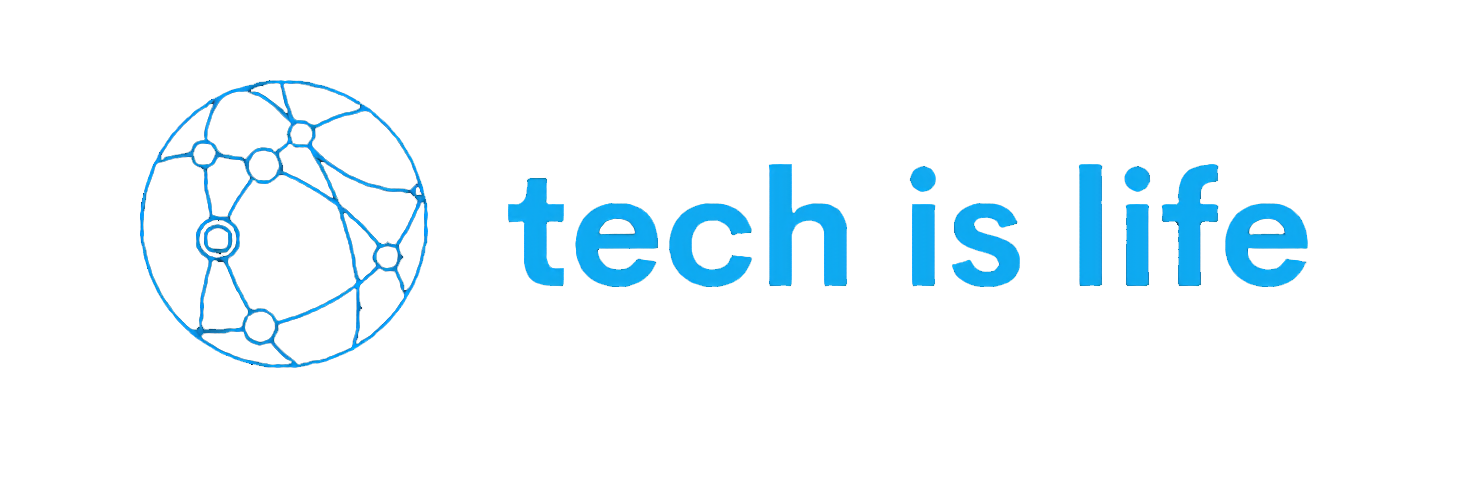Samsung tardó dos meses en llevar One UI 6.1 a dispositivos más antiguos después de que la última versión de One UI debutara en la serie Galaxy S24 a principios de este año. Una vez que comenzó el lanzamiento, Samsung solo incluyó en la primera fase los teléfonos y tabletas insignia lanzados en 2023.
La segunda fase finalmente comenzó hace unos días, cuando Samsung comenzó el lanzamiento de la actualización One UI 6.1 para la serie Galaxy S21, la serie Galaxy S22, el Galaxy Z Fold 4 y el Galaxy Z Flip 4 en Corea del Sur el 2 de mayo. Pero a pesar de todo el tiempo que Samsung tomó para que One UI 6.1 funcionara en dispositivos más antiguos, las cosas no salieron tan bien como se esperaba.
Los propietarios de Galaxy S22, S22+ y S22 Ultra en Corea tuvieron problemas para acceder a sus teléfonos después de instalar la actualización, lo que obligó a Samsung a pausar el lanzamiento. Según se informa, algunas unidades no arrancan o, si arrancan y llegan a la pantalla de bloqueo, no se desbloquean.
Estos problemas no son infrecuentes con las principales actualizaciones de software, y aunque los usuarios con teléfonos y tabletas Galaxy de 2023 que recibieron One UI 6.1 no tuvieron ningún problema, parece que otros no han tenido tanta suerte. También puede ser una de las razones por las que Samsung no ha ampliado la disponibilidad de la actualización para dispositivos anteriores a 2023 fuera de Corea muchos días después del lanzamiento inicial.
Teniendo en cuenta los problemas antes mencionados, hay un par de pasos que todos los que tengan un teléfono o tableta Galaxy elegible para One UI 6.1 deben seguir antes de instalar la actualización.
Primer paso antes de instalar One UI 6.1: hacer una copia de seguridad de los datos
Hacer una copia de seguridad de los datos es una buena idea antes de cualquier actualización importante del sistema operativo, pero incluso si eso no es algo que hagas, debes hacer una excepción al instalar One UI 6.1. Hay varias formas de hacer una copia de seguridad de todos sus datos, incluida la realización de una copia de seguridad temporal en la nube utilizando su cuenta Samsung desde el menú Cuidado del dispositivo »Modo mantenimiento de su dispositivo.
Desactivar el bloqueo de pantalla/evitar la pantalla de bloqueo
Hoy en día es prácticamente imposible encontrar personas que no bloqueen su teléfono con una contraseña, PIN o huella digital. Pero considerando que uno de los problemas después de instalar One UI 6.1 es no poder desbloquear el dispositivo, es posible que desees desactivar la pantalla de bloqueo antes de continuar con la actualización.
Puede cambiar el tipo de bloqueo de pantalla desde Configuración »Seguridad y privacidad» Pantalla de bloqueo » Menú de bloqueo de pantalla en su teléfono o tableta. Al seleccionar el tipo de bloqueo de pantalla Ninguno , se desactivará la pantalla de bloqueo y el teléfono arrancará directamente en la pantalla de inicio.

Quitar el bloqueo de pantalla eliminará todas las huellas digitales, patrones y PIN registrados que esté utilizando, pero creemos que es un inconveniente menor que debe ignorar. Puede volver a registrarse y crearlos nuevamente una vez que One UI 6.1 esté instalado y su teléfono se haya iniciado de forma segura.
A continuación deja tu comentario y síguenos en nuestro Blog y redes sociales para estar al día sobre las noticias de ciencia y tecnología. Recuerda visitarnos en nuestro canal de Telegram y de WhatsApp